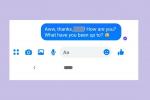Når du surfer på internettet, kan du lejlighedsvis ændre din browsers indstillinger, hvad enten det er ved et uheld eller med vilje. En almindelig browserindstilling, der nemt kan ændres - selv ved et uheld - er udseendet af et websteds skrifttype og tekststørrelse. Hvis du har ændret sidestørrelsen, mens du var logget ind på din Facebook-konto, bemærker du muligvis, at siden er for stor eller lille, når du ser den. Der er en simpel løsning til at få din Facebook-side tilbage til sin normale størrelse.
Internet Explorer
Trin 1
Åbn Internet Explorer-browseren ved at dobbeltklikke på skrivebordsikonet eller ved at finde den under menuen "Start".
Dagens video
Trin 2
Log ind på Facebook.
Trin 3
Klik på tandhjulsikonet i øverste højre hjørne af browservinduet. Dette åbner en rullemenu.
Trin 4
Hold markøren over "Zoom", og vælg "100 %". Alternativt kan du trykke på tastaturgenvejen til "Ctrl" og "0" for at returnere Facebook til sin oprindelige visningsstørrelse.
Mozilla Firefox
Trin 1
Åbn Mozilla Firefox ved at dobbeltklikke på skrivebordsikonet eller ved at finde det under menuen "Start".
Trin 2
Log ind på Facebook.
Trin 3
Klik på indstillingen "Vis" fra værktøjslinjen for at se dens rullemenu. Hold markøren over "Zoom" og vælg "Nulstil". Alternativt kan du trykke på tastaturgenvejen til "Ctrl" og "0" for at returnere Facebook til sin oprindelige visningsstørrelse.
Google Chrome
Trin 1
Åbn Google Chrome ved at dobbeltklikke på dets skrivebordsikon eller ved at finde det under menuen "Start".
Trin 2
Log ind på Facebook.
Trin 3
Få adgang til indstillingerne ved at klikke på ikonet, der ligner en skruenøgle i øverste højre hjørne af browservinduet.
Trin 4
Vælg "Indstillinger" fra rullemenuen for at åbne en dialogboks. Klik på "Under hætten" for at navigere til en ny side.
Trin 5
Klik på rullemenuen ud for "Sidezoom" under afsnittet "Webindhold". Indstil zoom til "100 %." Alternativt kan du trykke på tastaturgenvejen til "Ctrl" og "0" for at returnere Facebook til sin oprindelige visningsstørrelse.